ワイルドカードとは
Excelではワイルドカードを使用することで「〇〇を含む」や「〇〇から始まる」「〇〇で終わる」などの部分一致検索(あいまい検索)をすることが可能です。
このワイルドカードを覚えると、SUMIF関数やCOUNTIF関数、XLOOKUP関数などが完全一致でなくでも使用できるため、かなり自由度が高くなりとても便利ですので、ぜひこの機会に覚えておきましょう。
練習用ファイルを用意したので、必要な方は下記よりダウンロードしてくださいね。
ワイルドカードの種類と基本の動き
エクセルで使用できるワイルドカードは、主にアスタリスク「*」とクエスチョンマーク「?」の2つです。
それぞれの違いは下記となります。
- アスタリスク「*」
0文字以上の任意の文字列。任意の部分にアスタリスク * を入力
例1:「プリン*」→ 「プリン」「プリンパフェ」などプリンから始まる文字列に一致
例2:「*プリン*」→ 「プリン」「BIGプリンパフェ」など文字列の中にプリンがあれば一致
例3:「*プリン」→ 「プリン」「チョコプリン」などプリンで終わる文字列に一致
- クエスチョンマーク「?」
1文字の任意の文字列。の任意の部分にクエスチョンマーク ? を入力
例1:「プリン?」→ 「プリン1」などプリンの後に任意の文字列が1文字ある文字列に一致
例2:「?プリン?」→ 「・プリン1」などプリンの前後に任意の文字列が1文字ずつあれば一致
例3:「?プリン」→ 「1プリン」などプリンの前に任意の文字列が1文字ある文字列に一致
とても便利なワイルドカードですが、エクセルでは使用できる関数がかなり限られています。
ワイルドカードが使用できる関数一覧
| SUMIF | VLOOKUP |
| SUMIFS | HLOOKUP |
| COUNTIF | XLOOKUP |
| COUNTIFS | AVERAGEIF |
| SEARCH | AVERAGEIFS |
| MATCH | MAXIFS |
| XMATCH | MINIFS |
(※2025年9月現在)

例えばIF関数はワイルドカードは使用できませんが
ワイルドカードが使える関数と一緒に組むことで、部分一致検索が可能です
(記事準備中)
使用例
ワイルドカードを使用できる関数は限られていますが、その中でも実務で比較的使用頻度の高そうな4つの関数を、練習用ファイルを使って一緒にやってみましょう!
基本的な使い方が分かれば、他の関数も考え方は同じなので、まずは使用頻度の高い4つの関数をマスターしておきましょう。
IF関数のように単体ではワイルドカードを使用できなくても、他の関数と組み合わせることで使用可能になケースもあるので、使用頻度の高い4つの関数をやった後に、IF関数でワイルドカードを使用したい場合の例も一緒にやってみたいと思います。
これから一緒に練習する「SUMIF関数」「COUNTIF関数」「MATCH関数」「XLOOKUP関数」「IF関数」の詳細な使用方法は省略しますので、使い方がよく分からない方は、それぞれの関数名リンクをクリックして詳細ページをご確認くださいね。
SUMIF
練習用ファイルのA列・B列に入っている商品情報から、SUMIF関数を使って、D2セルにある「サンドイッチの合計金額」をE2セルに返していきましょう。
E2セルにSUMIF関数を入力し、Tab キーで使用関数を確定させたら、第1引数を指定してカンマ , を打ちます。ここまでは通常のSUMIF関数と同じですね。
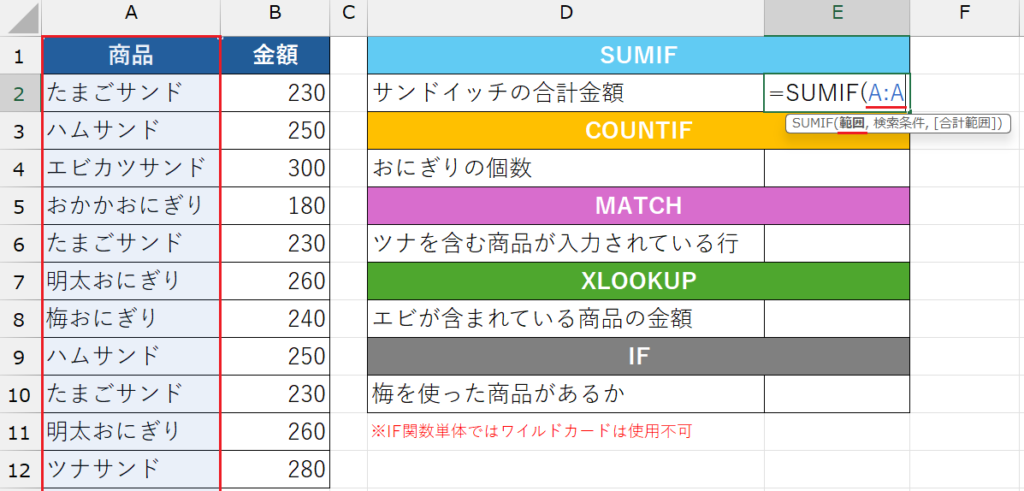
次に第2引数を入力しますが、今回は「サンドイッチの合計金額」を求めたいです。
商品名には「たまごサンド」や「ハムサンド」などサンドイッチが複数あるので、ここで部分一致検索としてワイルドカードを使用します。
今回は「サンドで終わる」検索方法となるので、「0文字以上の場合」のアスタリスク * を使用します。
第2引数に「”*サンド”」と入力してみましょう。
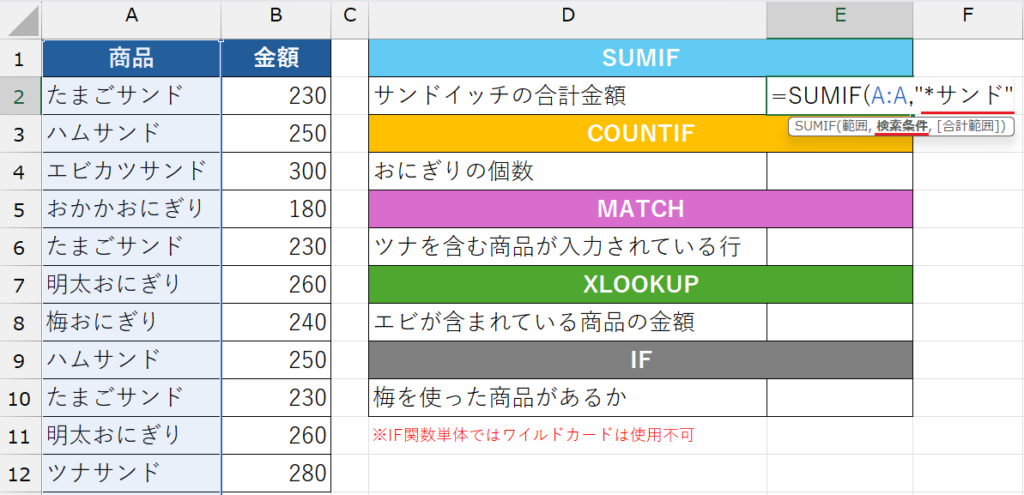
第2引数を指定したら、あとは通常通りカンマ , を打って第3引数を入力します。
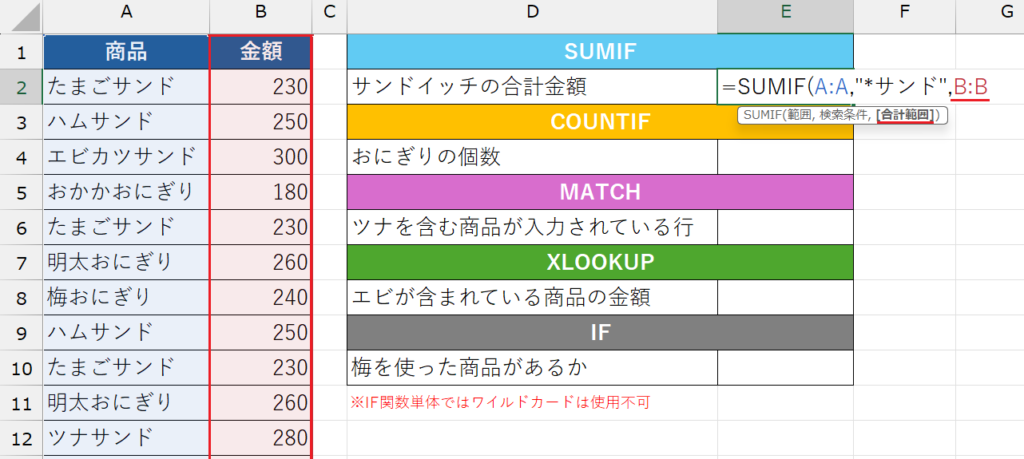
最後に Enter を押せば完了です。
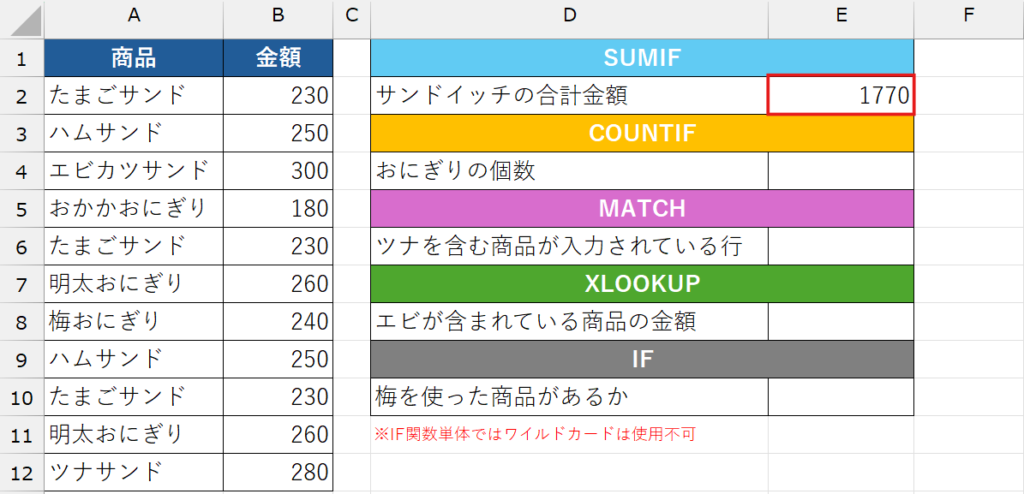
サンドイッチの合計金額である「1770」が返ってきました。
=SUMIF(検索範囲,"検索条件(〇〇で終わる)",合計範囲)
=SUMIF(A:A,"*サンド",B:B)
COUNTIF
練習用ファイルのA列・B列に入っている商品情報から、COUNTIF関数を使って、D4セルにある「おにぎりの個数」をE4セルに返していきましょう。
E4セルにCOUNTIF関数を入力し、Tab キーで使用関数を確定させたら、第1引数を指定してカンマ , を打ちます。ここまでは通常のCOUNTIF関数と同じですね。
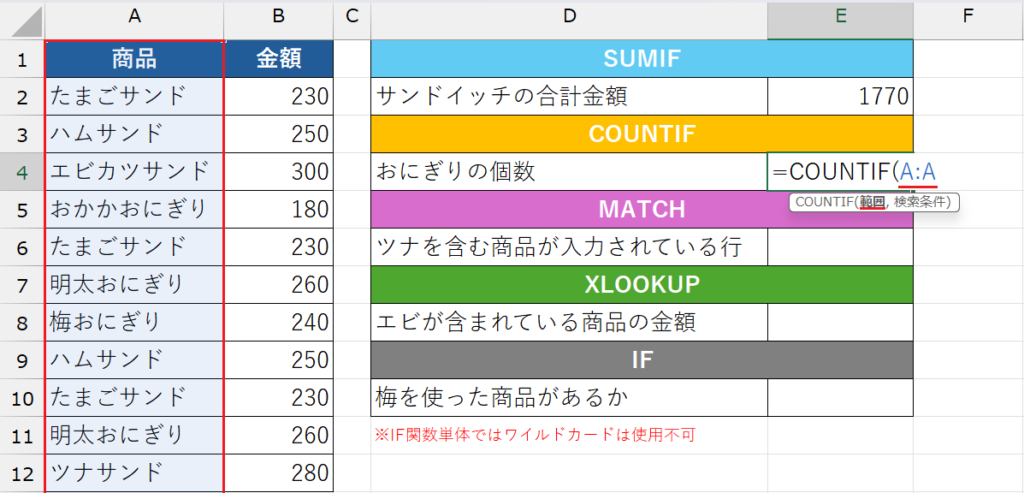
次に第2引数を入力しますが、今回は「おにぎりの個数」を求めたいです。
商品名には「明太おにぎり」や「おかかおにぎり」などおにぎりが複数あるので、ここで部分一致検索としてワイルドカードを使用します。
今回は「おにぎりで終わる」検索方法となるので、「0文字以上の場合」のアスタリスク * を使用します。
第2引数に「”*おにぎり”」と入力してみましょう。
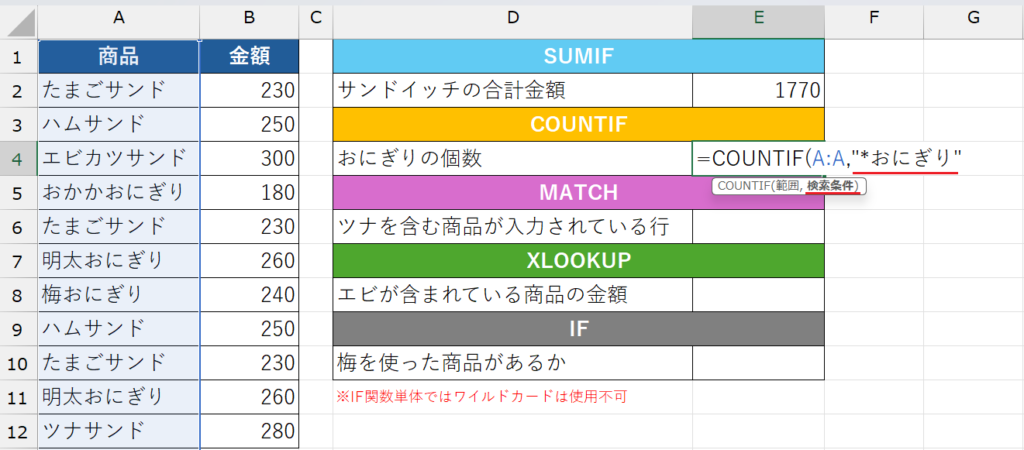
最後に Enter を押せば完了です。
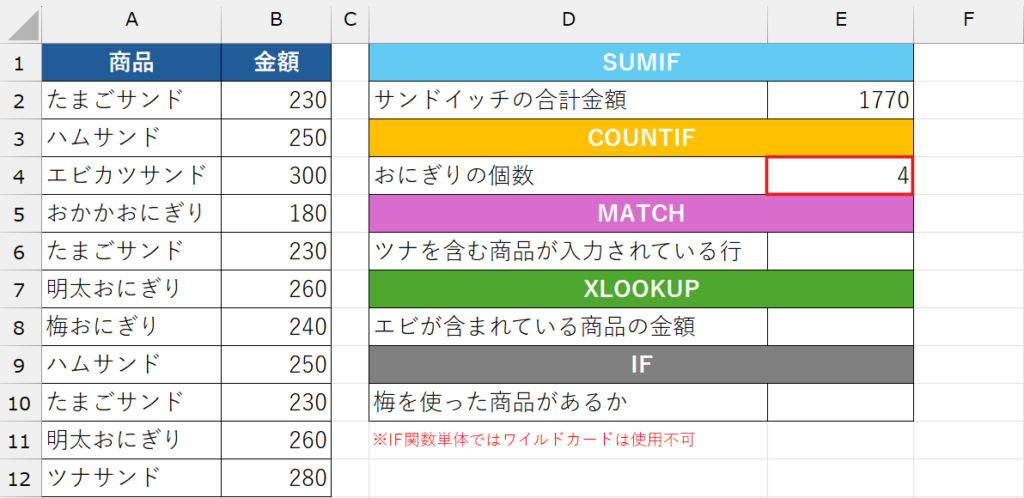
おにぎりの個数である「4」が返ってきました。

COUNTIF関数のページでもワイルドカードの使用例をご紹介しています
=COUNTIF(検索範囲,"検索条件(〇〇で終わる)",合計範囲)
=COUNTIF(A:A,"*おにぎり")
MATCH
練習用ファイルのA列・B列に入っている商品情報から、MATCH関数を使って、D6セルにある「ツナを含む商品が入力されている行」をE6セルに返していきましょう。
E6セルにMATCH関数を入力し、Tab キーで使用関数を確定させたら、第1引数を指定入力します。
MATCH関数の第1引数は検査値ですが、今回は「ツナを含む商品名」を探したいので、「ツナで始まる値」をワイルドカードで指定するため、第1引数に「”ツナ*”」と入力し、カンマ , を打ちましょう。
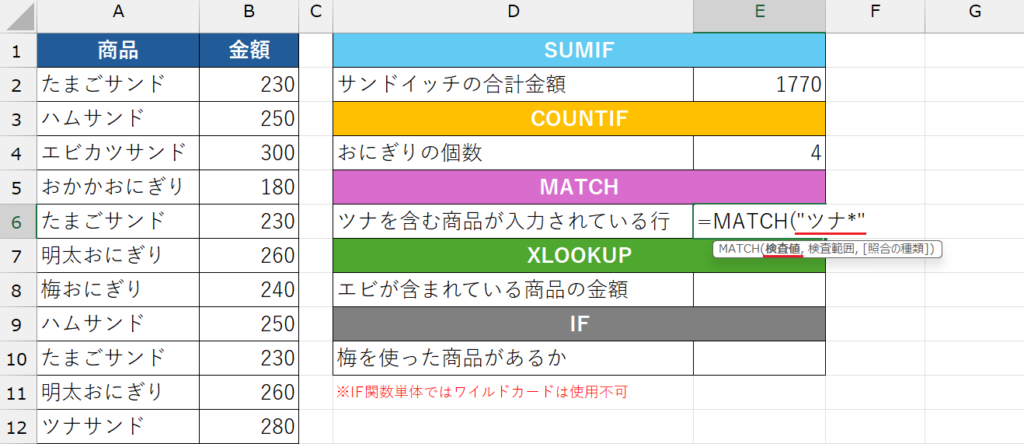
後は通常のMATCH関数同様に第2引数の検査範囲を入力し、カンマ , を打って第3引数を完全一致にします。
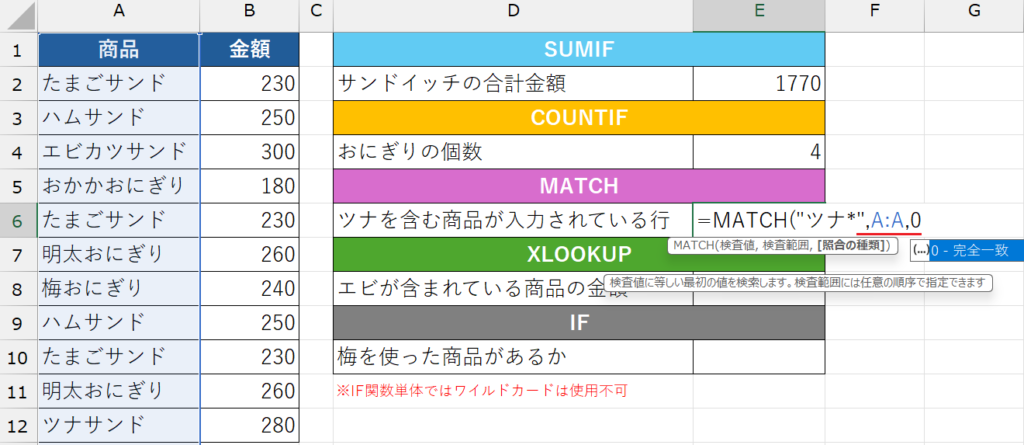
最後に Enter を押せば完了です。
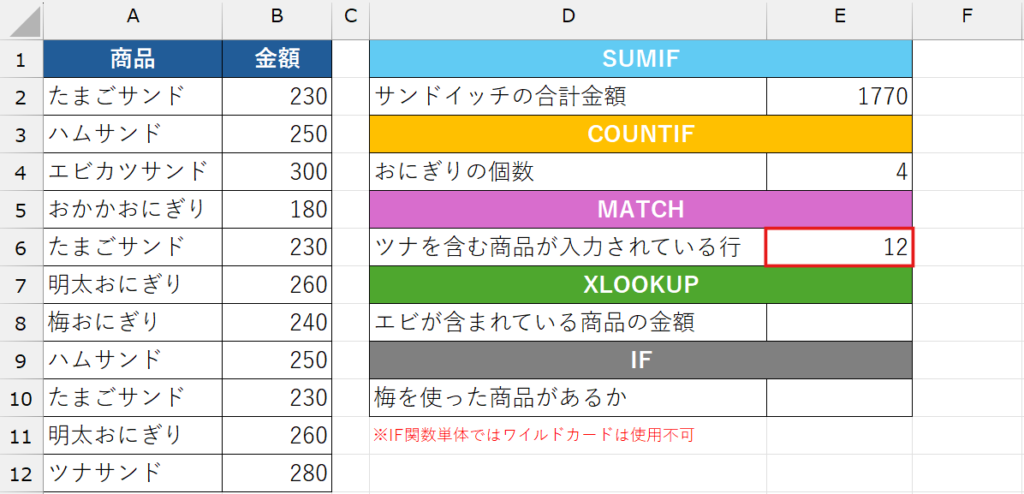
ツナを含む商品名が入力されている行NOである「12」が返ってきました。

MATCH関数のページでもワイルドカードの使用例をご紹介しています
=MATCH("検査値(〇〇から始まる)",検査範囲,照合の種類)
=MATCH("ツナ*",A:A,0)
XLOOKUP
練習用ファイルのA列・B列に入っている商品情報から、XLOOKUP関数を使って、D8セルにある「エビが含まれている商品の金額」をE8セルに返していきましょう。
E8セルにXLOOKUP関数を入力し、Tab キーで使用関数を確定させたら、第1引数を指定入力します。
XLOOKUP関数の第1引数は検索値ですが、今回は「エビを含む商品名」を探したいので、「エビで始まる値」をワイルドカードで指定するため、第1引数に「”エビ*”」と入力し、カンマ , を打ちましょう。
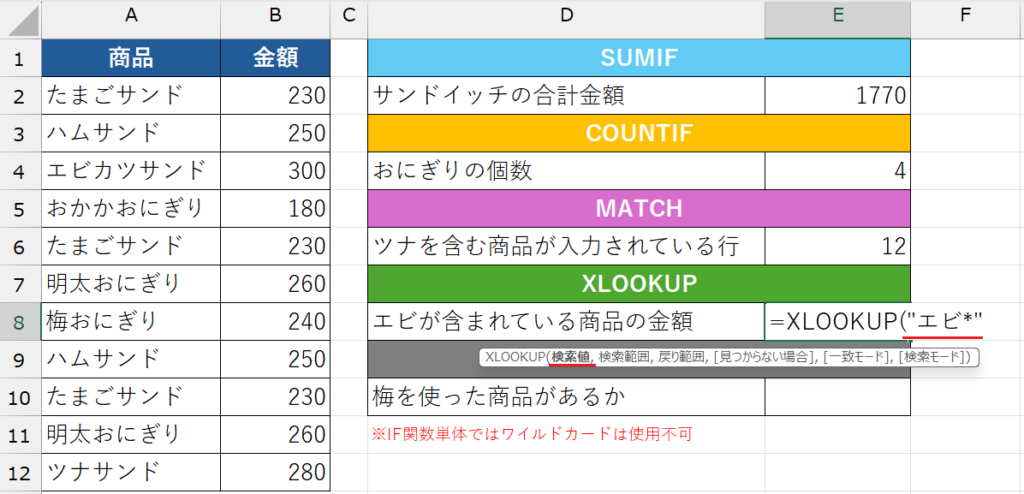
後は通常のXLOOKUP関数同様に第2引数の検査範囲、第3引数の戻り範囲を入力します。
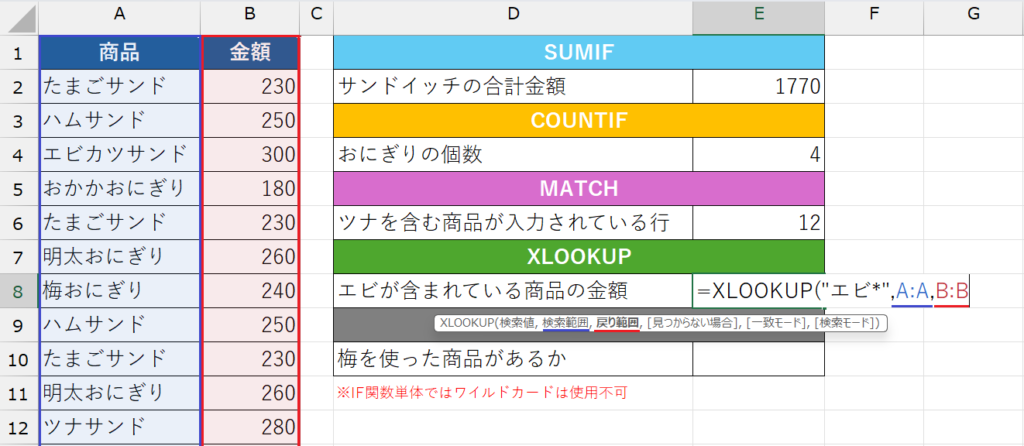
ここでは第4引数は省略するので第3引数の後にカンマ , を続けて2つ打ったら第5引数を入力します。
今回はワイルドカードでの検索なので、第5引数には「2」を入力します。
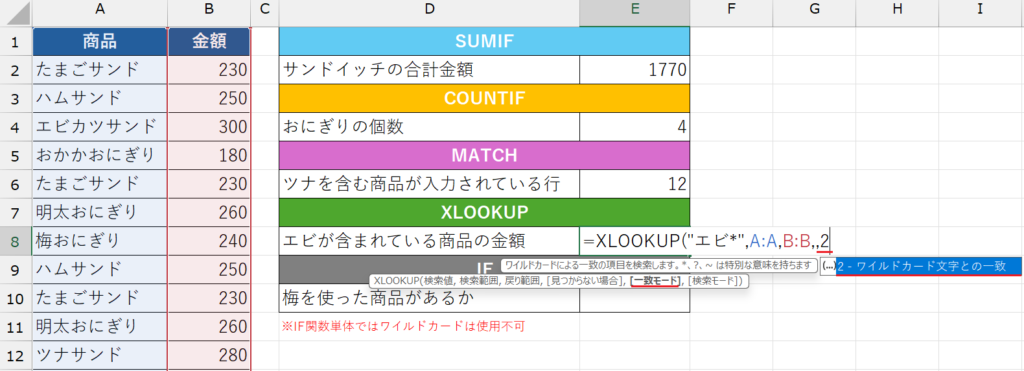
第5引数を入力したら、今回は第6引数も省略するので、そのまま Enter を押して完了です。
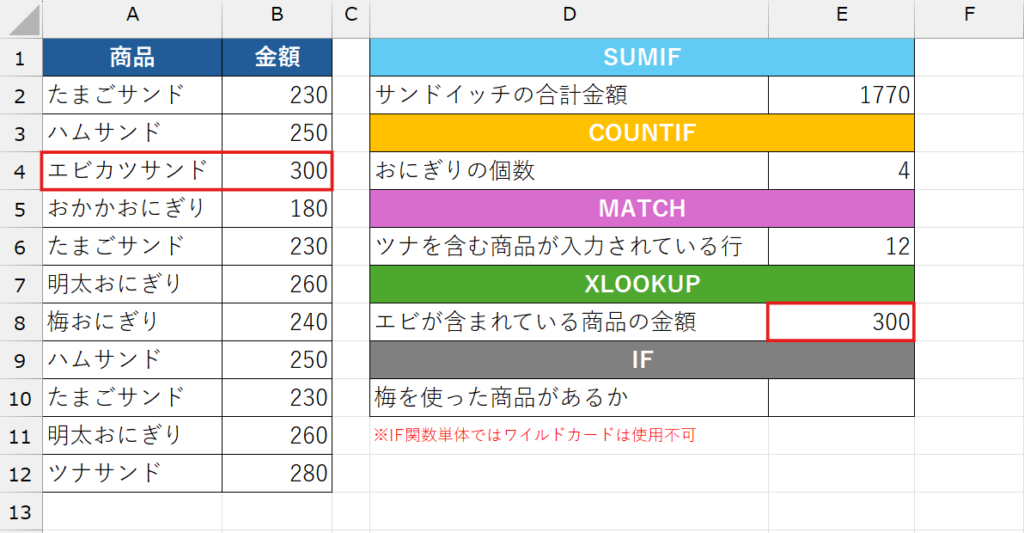
エビが含まれている商品の金額である「300」が返ってきました。

XLOOKUP関数のページでもワイルドカードの使用例をご紹介しています
=XLOOKUP("検索値(〇〇で始まる)",検索範囲,戻り範囲,,一致モード)
=XLOOKUP("エビ*",A:A,B:B,,2)
IF
練習用ファイルのA列・B列に入っている商品情報から、IF関数を使って、D10セルにある「梅を使った商品があるか」をE10セルに返したいですが、IF関数単体でワイルドカード検索はできません。
ですが、他の関数と一緒に組むことでIF関数でも部分一致検索が可能ですので、さっそくやってみましょう。
E10セルにCOUNTIF関数を入力し、Tab キーで使用関数を確定させたら、第1引数を指定入力します。
IF関数の第1引数は検査値なので、ここで部分一致検索(あいまい検索)をするためにCOUNTIF関数を一緒に組みます。
COUNTIF関数は本来、条件一致検索に使用しますが、IF関数の第1引数に入れてあげることで「その条件の値が存在するか」を見てくれます。
ではIF関数の第1引数に「COUNTIF(A:A,”梅*”)」と入力しましょう。
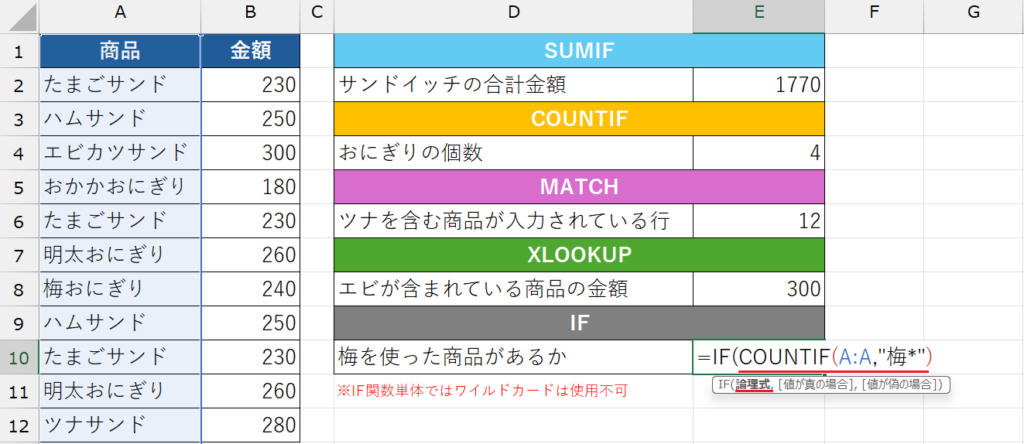
あとは通常のIF関数と同様に第2引数、第3引数と入力します。
ここでは、梅を使った商品があったかどうかを「有」「無」で表示するよう指定します。
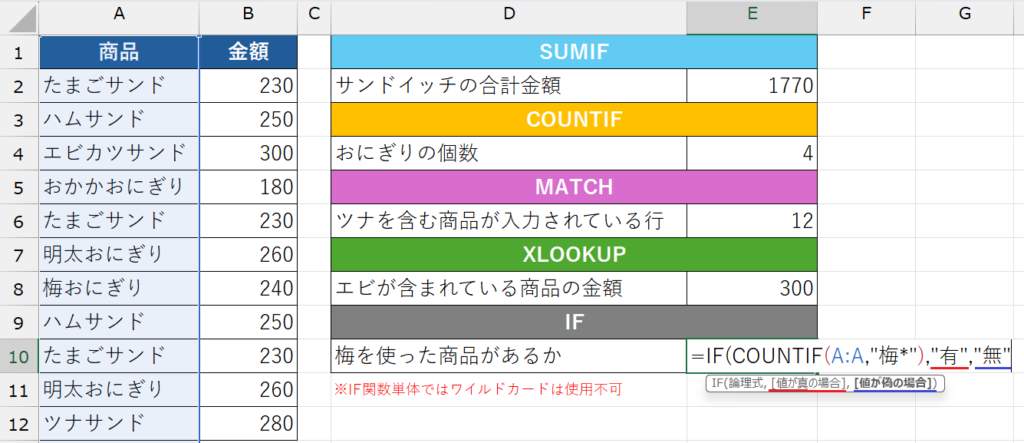
最後にIF関数のカッコを閉じて Enter を押せば完成です。
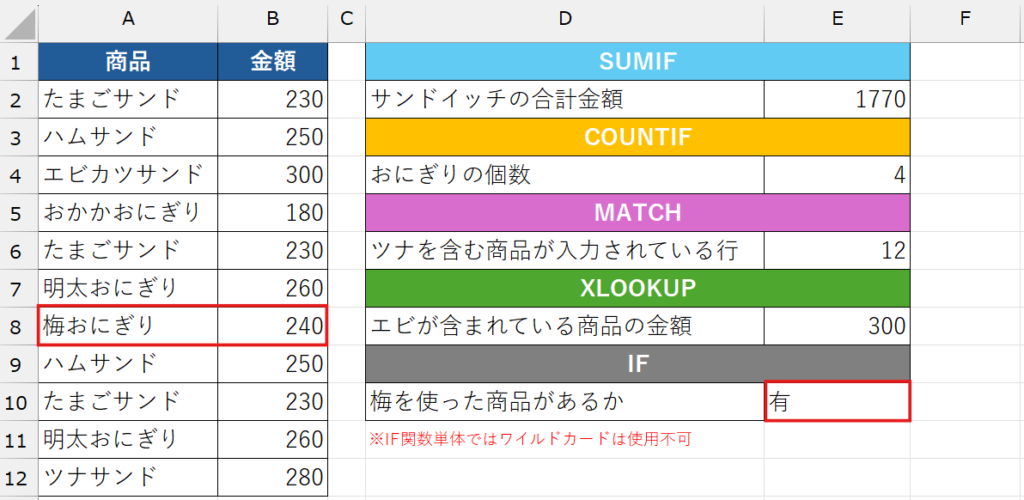
8行目に「梅おにぎり」があるので、E10 セルには「有」が返ってきました。
=IF(検索値(COUNTIF関数),真の場合,"偽の場合")
=IF(COUNTIF(A:A,"梅*"),"有","無")
まとめ
ここでは使用方法をより分かりやすくするために、関数は使用頻度の高いものをご紹介しましたが、各関数の例題は、動きを分かりやすくするために、ごく単純な例題としました。
実際の実務現場では、もう少し複雑な抽出条件になると思いますが、基本的な使い方は同じなので、まず基本をりっかりマスターしておきましょう。
